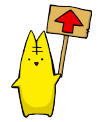Pixiaで入稿される際の注意事項
フリーソフトの「Pixia」を使用されているお客様は必ず「レイヤーの結合」を行ってください。レイヤー統合していない状態でpsdファイルに書き出すと、大幅に色が変化してしまう場合があります。
Pixiaの画面(レイヤー結合前)
レイヤーウィンドウにある全てのレイヤーを結合してpsdに書き出したものをご入稿ください。(↓クリックで拡大画像)
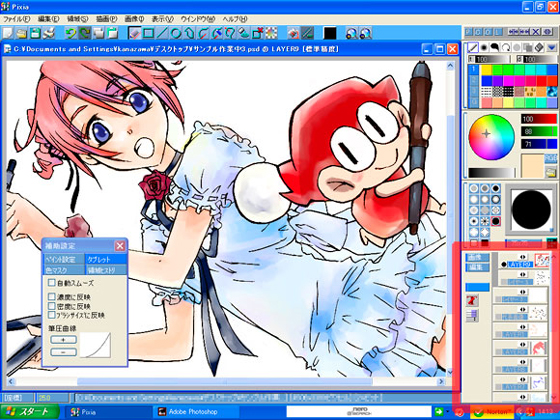
画像統合の方法
メニューの[画像]→[レイヤの結合]を選択。レイヤーが一つに統合されていることをご確認ください。(↓クリックで拡大画像)
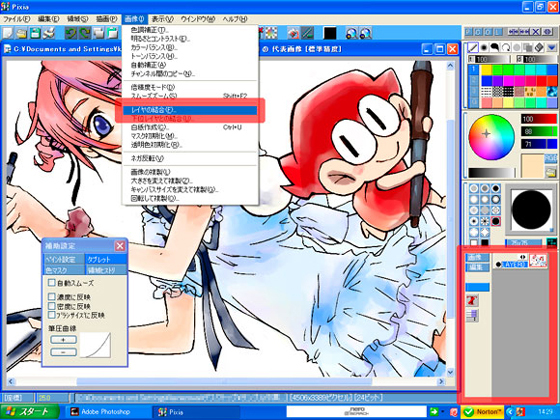
レイヤー結合しない状態でpsd書き出ししたものをPhotoshopで開いた場合
Pixiaの「重ねる」の効果があるレイヤーがオーバーレイで表示され、色が大幅に変わることがあります。こういったトラブルを避けるためにも必ずレイヤーを結合してからご入稿お願いします。(↓クリックで拡大画像)

新規作成から原稿を作成される場合の注意点
最近、Pixiaで原稿サイズを間違って作成されているお客様が増えております。
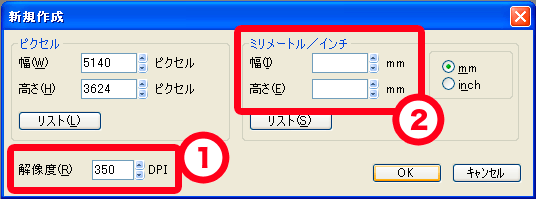
ファイル→新規をすると上記の画面が出ます。
- (1)一番初めに指定の解像度を設定して下さい。
- (2)その後に原稿サイズ(塗り足し込み)を入力して下さい。先に原稿サイズを指定した後に解像度を設定すると原稿サイズの数値が変わってしまいますのでご注意下さい。
明るい肌色について(RGBモード)
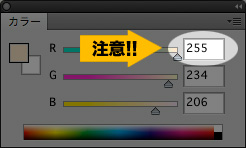
キャラクターの肌色が濁ってしまうと、お困りの方へ。
肌色を作るとき、RGB値のRを最高値245~255 まで上げるとCMYK化したときC(シアン)が混じらず濁りません。明るめの肌色を作る時に参考にしてください。
肌色のG(グリーン)の数値にもお気をつけください。Gの数値が240ぐらいでないとCMYKに変換した際に M(マゼンタ)が0になり、逆にC(シアン)が混ざって肌の部分が黄緑色がかって見えてしまいます。